サービスアカウントの作成
Google Cloud Platformにアクセスしてサービスアカウントの作成(API)を行います。
ナビゲーションメニュー > APIとサービス > 認証情報 をクリックし画面に移動します。
そしてサービスアカウントを管理をクリックします。
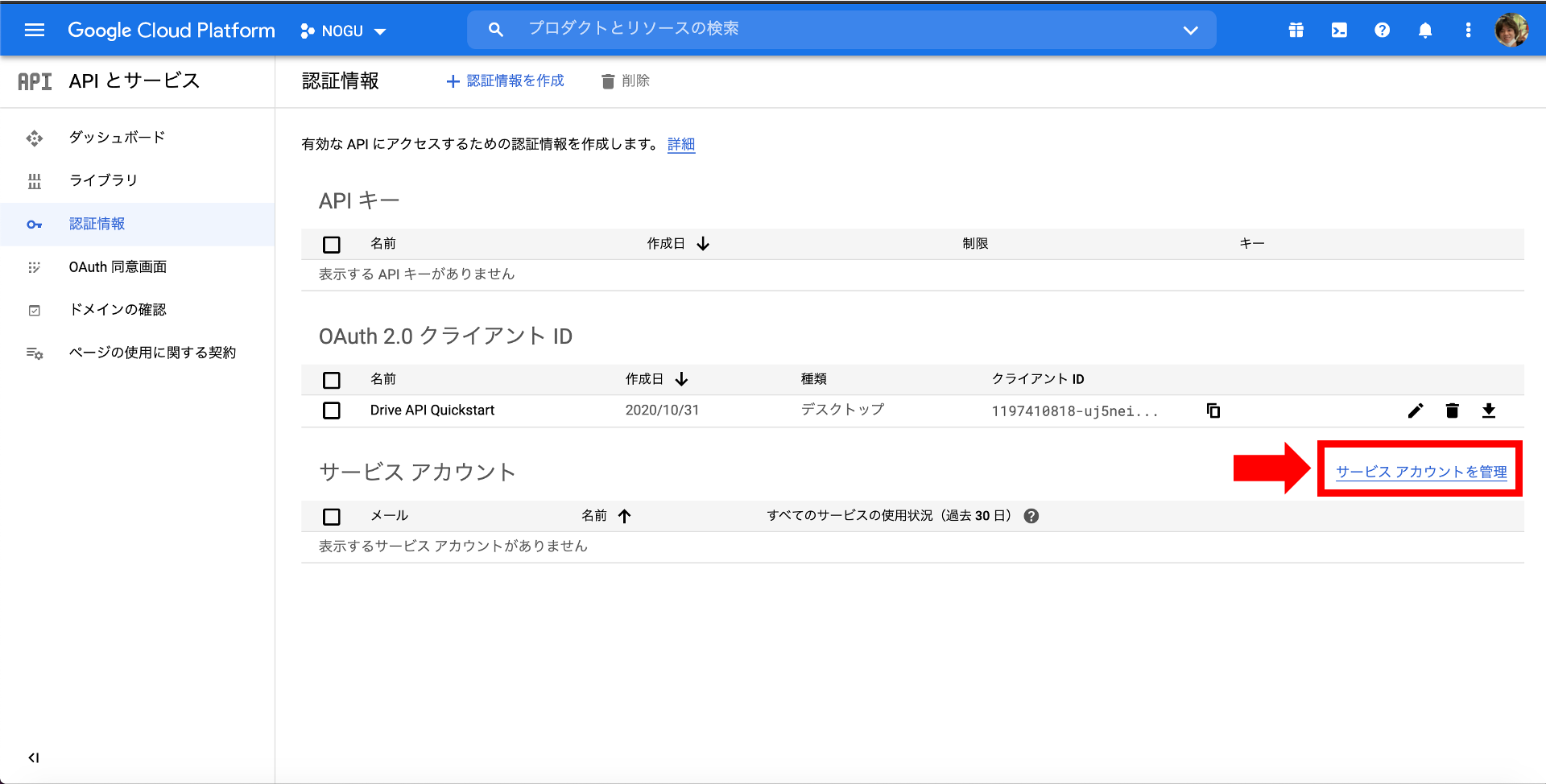
次の画面ではサービスアカウントを作成をクリックします。
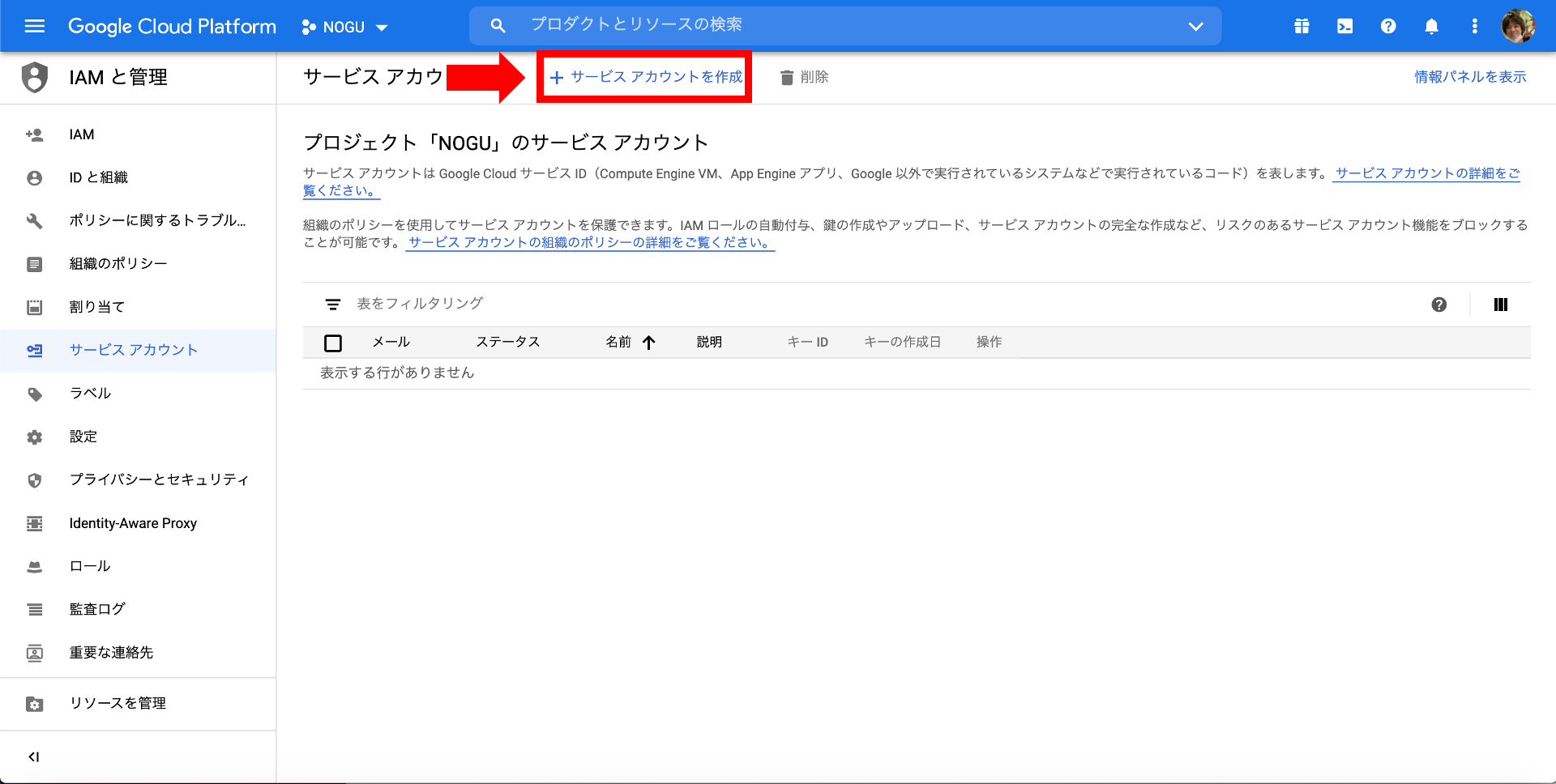
サービスアカウントの詳細を各項目入力していきます。
| 設定項目 | 設定内容 |
|---|---|
| サービス アカウント名 | (任意の名前に設定) |
| サービスアカウント説明 | (各プロジェクトわかりやすいように任意で設定) |
| 入力が終了したら作成をクリックします。 | |
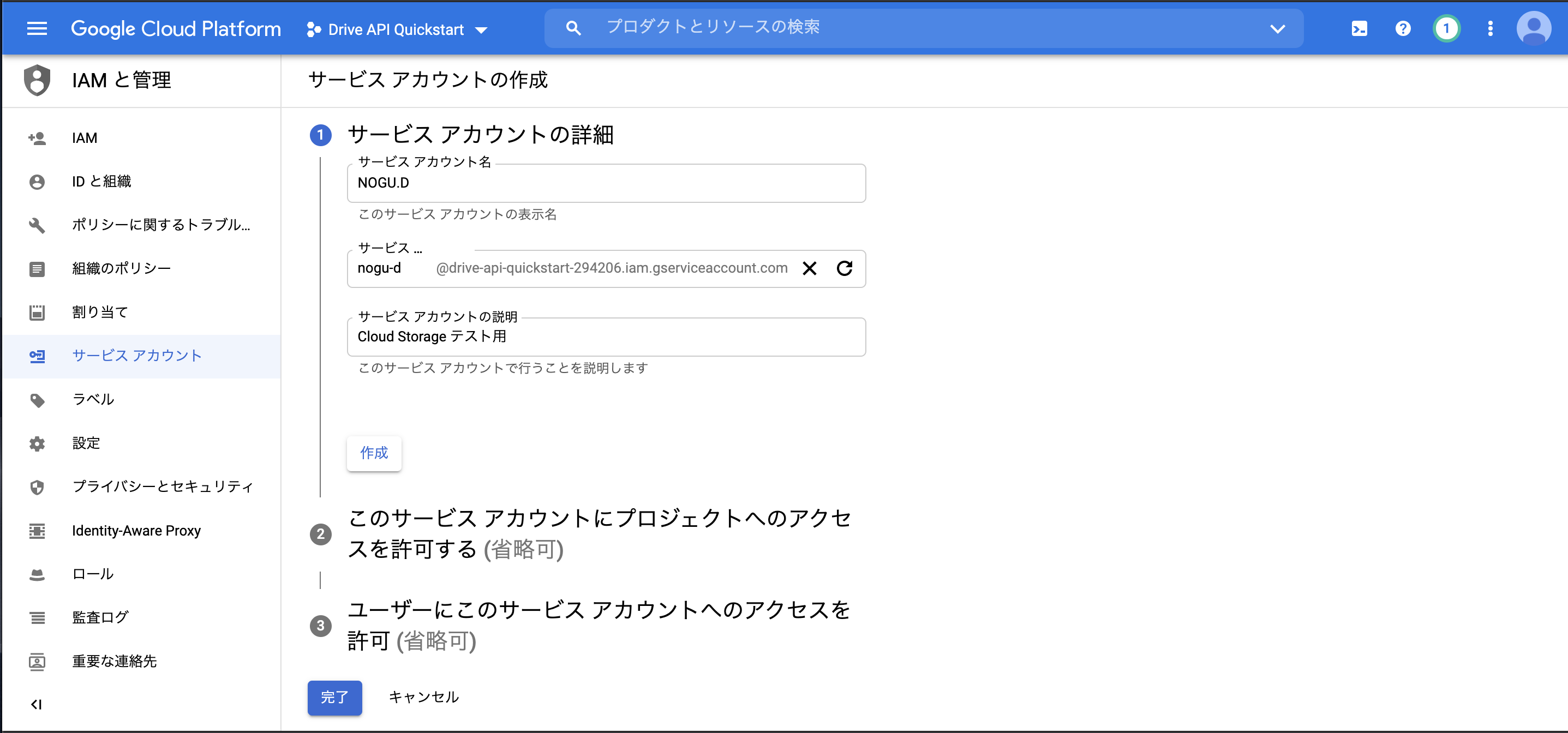 |
|
次の項目ではCloud Storageに関するロールを作ります。今回はテストなのでストレージ管理者(フル権限)を選択しました。 |
|
| 使用アプリケーションに応じてロールを変更するようにしましょう。 | |
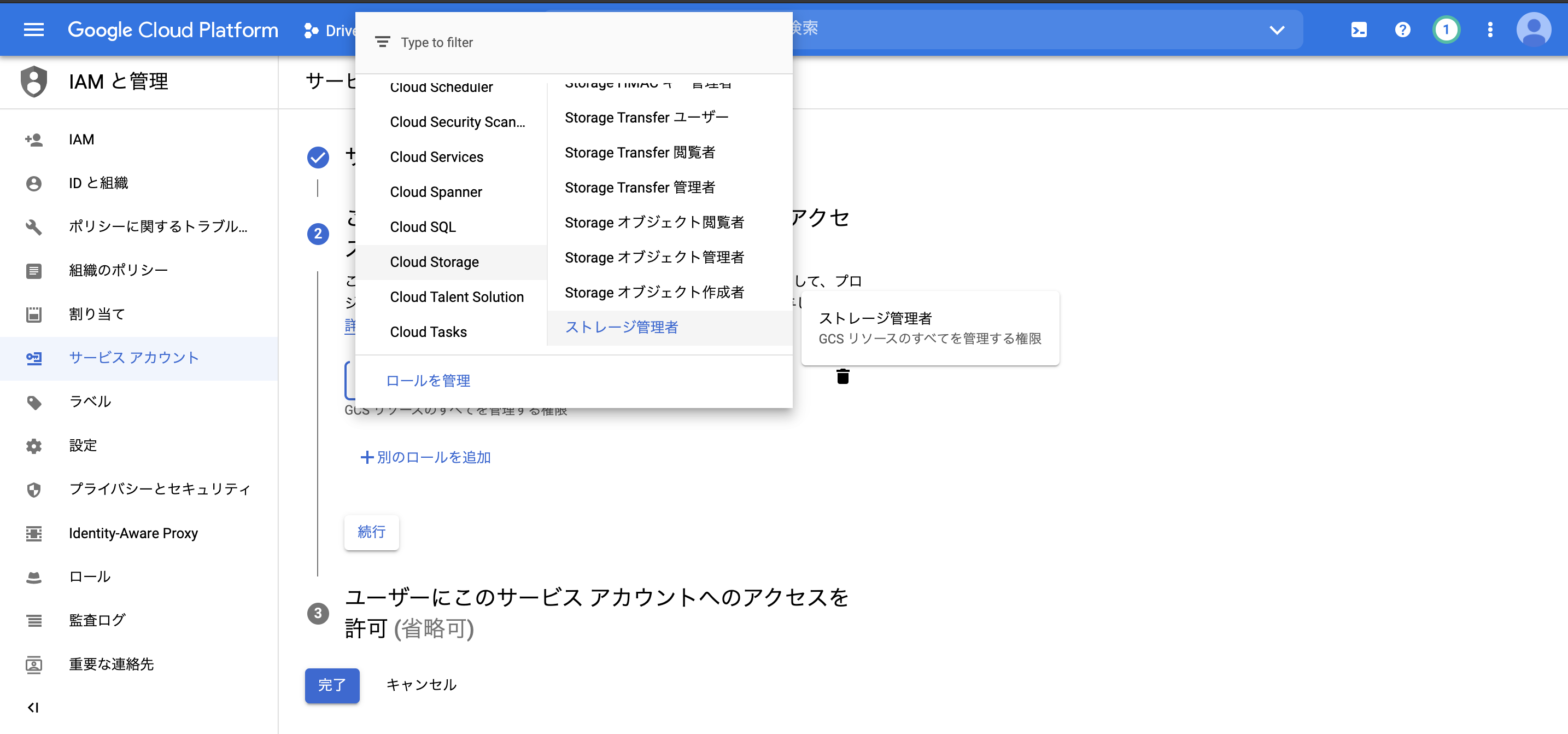 |
最後の項目は省略して大丈夫です。
作成したサービスアカウントをクリックし、キーの項目で鍵を追加をクリックし新しい鍵を作成を選択します。
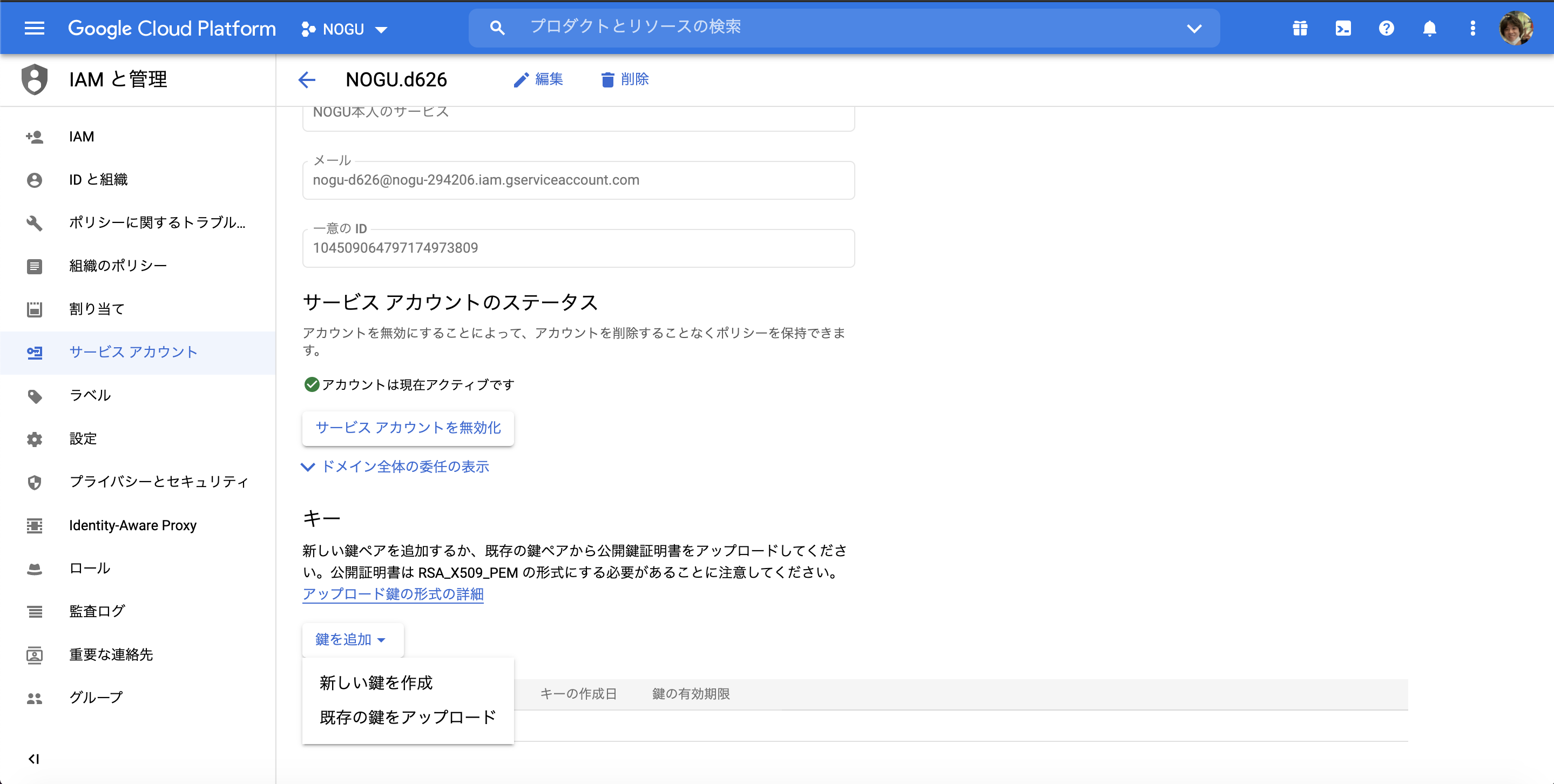
キーのタイプはJSONを選択して「作成」します。ローカルストレージ内にJSONファイルがダウンロードされるので次の項目でそのJSONファイルを使用し、PythonからCloud Storageを操作していきます。
NodeからCloudStorageを操作
Nodeライブラリーのインストール
今回のプロジェクトで必要なライブラリーを順番にインストールしていきます。
npm install @google-cloud/storage
Excelファイルをjavascriptで読み込みこむ為に、npmパッケージのxlsjsをインストールします。
npm i xlsx-populate --save
Cloud Storage上のバケットの準備
GUIからGoogle Cloud Storageにアクセスし、バケットを作成し適当な画像ファイルを準備します。
コンソール画面から ナビゲーションメニュー > Cloud Storage で移動します。
今回はPythonのロゴファイルをダウンロードし、image.pngという名前をつけ保存しました。
Pythonのロゴファイル
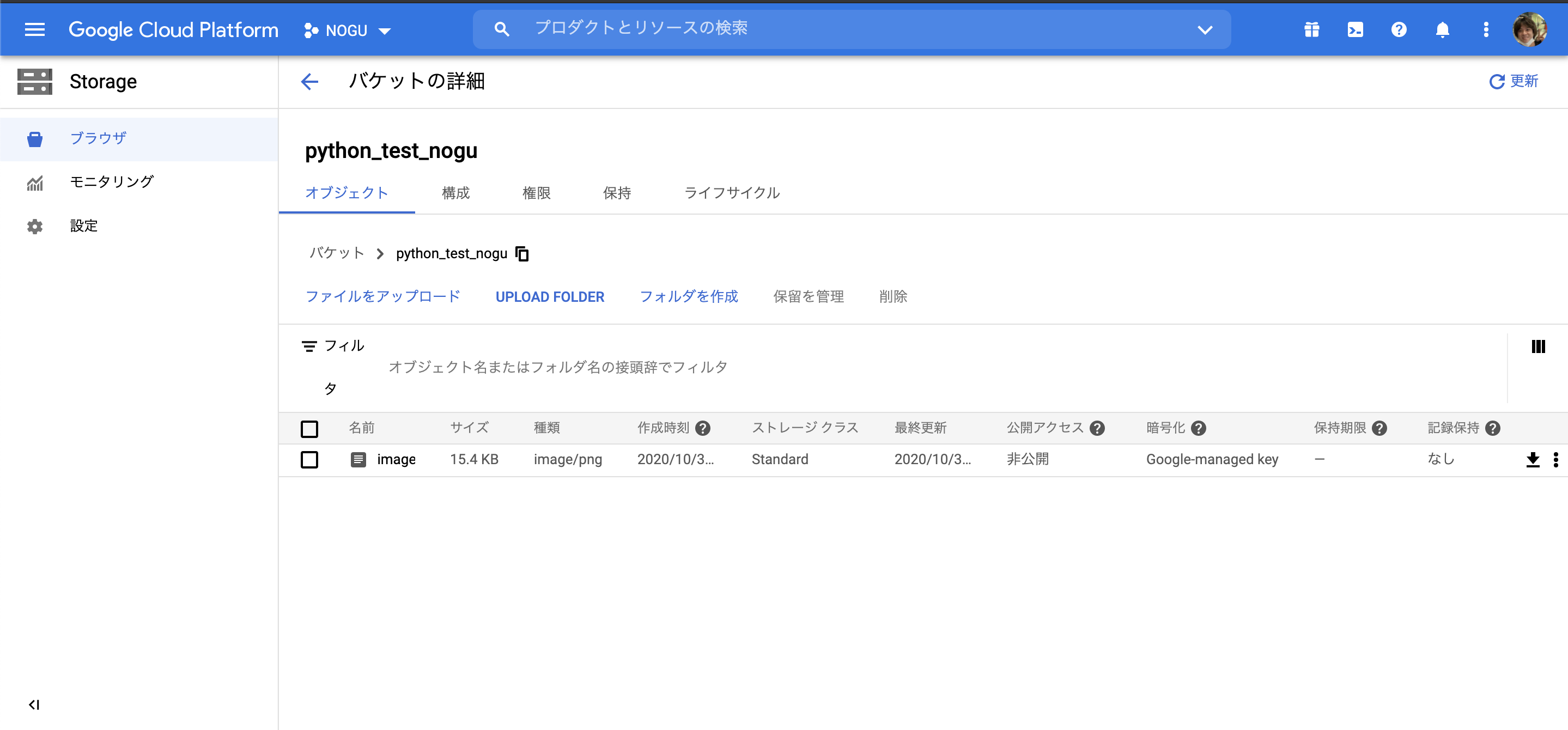
Node.jsからCloud Storageに画像ファイルを取得
GCS上のエクセルファイルを取得し、createReadStream()によりBlobデータをメモリー上に読み込みます。その後Node.jsのライブラリsharpによりローカル内にファイルを作成保存する流れになります。
const {Storage} = require('@google-cloud/storage');
const sharp = require('sharp');
const keyFilename = '{キーとなるJSONファイルのパス}';
const bucketName = '{任意の名前で作成したバケット名}';
// バケットの取得
const storage = new Storage({keyFilename: keyFilename});
const bucket = storage.bucket(bucketName);
const file = bucket.file('image.png')
file.download().then(async function(data) {
const contents = data[0];
sharp(contents).toFile('output.jpg', (error, info) => {
if (error) throw error
console.info(info)
})
Node.jsからCloud Storageにアクセスしエクセルファイルを取得
GCS上のエクセルファイルを取得し、createReadStream()によりBlobデータをメモリー上に読み込みます。その後XLSX-populate ライブラリによりデータオブジェクトからブックを生成し、エクセルファイルをローカル内に保存します。
サイズの大きいファイルを読み込むとマシーンによってはメモリ不足になります。
const {Storage} = require('@google-cloud/storage');
const XlsxPopulate = require('xlsx-populate');
const keyFilename = '{キーとなるJSONファイルのパス}';
const bucketName = '{任意の名前で作成したバケット名}';
// バケットの取得
const storage = new Storage({keyFilename: keyFilename});
const bucket = storage.bucket(bucketName);
const file = bucket.file('test.xlsx')
file.download().then(async function(data) {
const contents = data[0];
XlsxPopulate.fromDataAsync(contents)
.then(async function (workbook) {
workbook.toFileAsync("./out.xlsx");
});
});
ExpressからExcelファイルをダウンロードさせる場合
const XlsxPopulate = require('xlsx-populate');
const {Storage} = require('@google-cloud/storage');
const express = require("express");
const app = express();
const keyFilename = '{キーとなるJSONファイルのパス}';
const bucketName = '{任意の名前で作成したバケット名}';
// バケットの取得
const storage = new Storage({keyFilename: keyFilename});
const bucket = storage.bucket(bucketName);
// -> Express RestAPIs
app.get("/api/download/excel", (req, res, next) => {
const file = bucket.file('test.xlsx')
file.download().then(async function(data) {
const contents = data[0];
XlsxPopulate.fromDataAsync(contents)
.then(async (workbook) => {
return await workbook.outputAsync();
}).then(data => {
console.log(data);
// Set the output file name.
res.attachment("output.xlsx");
// Send the workbook.
res.send(data);
}).catch(next);
});
});
// ポート3000でサーバを立てる
const server = app.listen(5000, () => {
console.log("Node.js is listening to PORT:" + server.address().port);
});
参考にさせていただいた記事
・nodeでGCPのCloud Storageの操作 - iMind Developers Blog
・node.jsで(はうまくいかなかったのでpythonで)、gcsにあるサイズの大きいjsonlファイルを、mongodbに登録する(メモリふっとばさずに) - Qiita
・ExcelをNode.js(javascript)で読み込む方法。xlsxについて解説します。|おちゃカメラ。
・【Node】エクセルの中身を読み込む - なんだかGoodVibes
・Node.js - Node.jsでbufferに保存されたExcelをコード上で扱いたい|teratail
・Node.jsのライブラリsharpでEXIFなどの画像情報を取得してみる | Simple is Beautiful.
